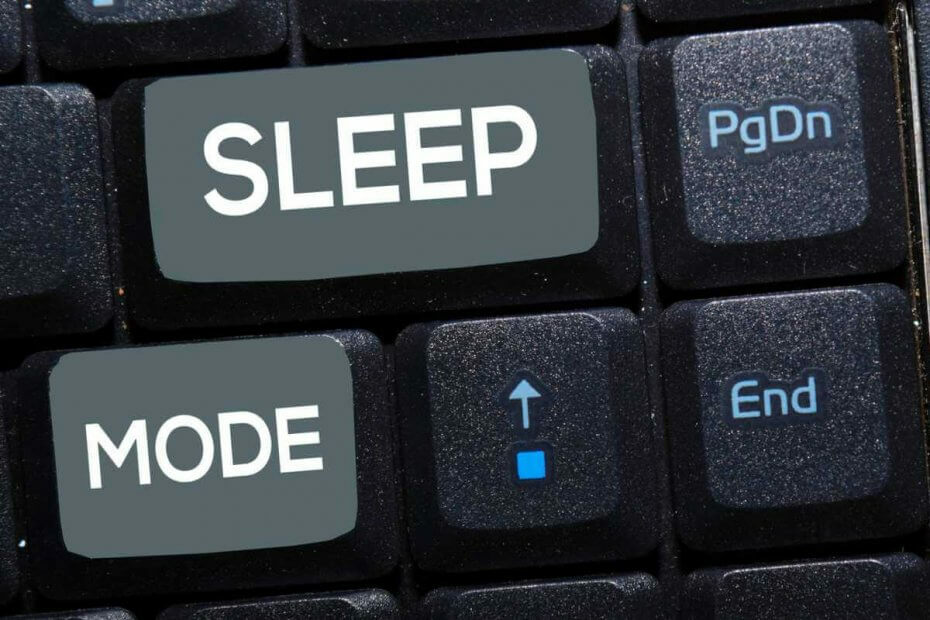Овај софтвер ће поправити уобичајене рачунарске грешке, заштитити вас од губитка датотека, малвера, квара хардвера и оптимизирати ваш рачунар за максималне перформансе. Решите проблеме са рачунаром и уклоните вирусе сада у 3 једноставна корака:
- Преузмите алатку за поправак рачунара Ресторо који долази са патентираним технологијама (патент доступан овде).
- Кликните Покрените скенирање да бисте пронашли проблеме са Виндовсом који би могли да узрокују проблеме са рачунаром.
- Кликните Поправи све да бисте решили проблеме који утичу на сигурност и перформансе рачунара
- Ресторо је преузео 0 читаоци овог месеца.
Дакле, у основи ако сте на послу, одмору или код куће користећи режим спавања функција у оперативном систему Виндовс 10, Виндовс 8.1 може бити врло корисна. Коришћење ове функције ће вам омогућити уштедите значајан проценат батерије. Стога га можете оставити укљученим кад направите паузу у раду на рачунару или лаптопу са оперативним системом Виндовс 10 или Виндовс 8.1. Можете једноставно онемогућити функцију режима спавања када се вратите да бисте наставили са радом. Видећете да су све апликације које сте отворили и даље тамо и да нисте ништа изгубили.
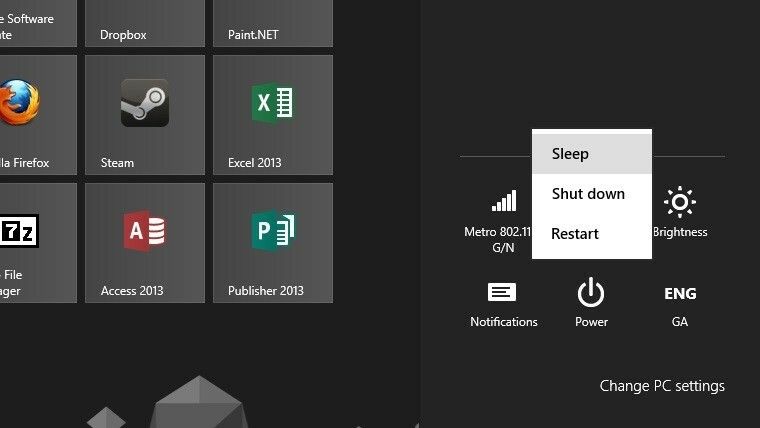
Овај проблем са режимом спавања у већини случајева добићете након надоградње са Виндовс 7 или Виндовс 8 на Виндовс 8.1 или Виндовс 10. Пре него што поново инсталирате оперативни систем Виндовс 8.1 или Виндовс 10, следите кораке наведене у овом упутству и видећете како је лако решити проблеме са режимом спавања на рачунару.
РЕШЕНО: Режим спавања не ради на рачунару
- Сада када сте отворили Виндовс 10, Виндовс 8.1 ПЦ или лаптоп, треба да притиснете и држите тастере „Виндовс“ и дугме „В“. Требало би да се отвори прозор, у поље за претрагу треба да унесете „решавање проблема“.
- Кликните (леви клик) на икону „Решавање проблема“ која се појавила након претраге.
- У прозору „Решавање проблема“ који сте отворили на левој страни прозора потражите „Прикажи све“ и након тога кликните (леви клик) на њега.

- Након што сте кликнули (леви клик) на „Прикажи све“, требало би да вам се прикаже листа, на тој листи треба да потражите икону „Напајање“ и да је кликнете (леви клик).
- Након клика на „Напајање“ аутоматски ће покренути функцију за решавање проблема са напајањем у оперативним системима Виндовс 10 и Виндовс 8.1.
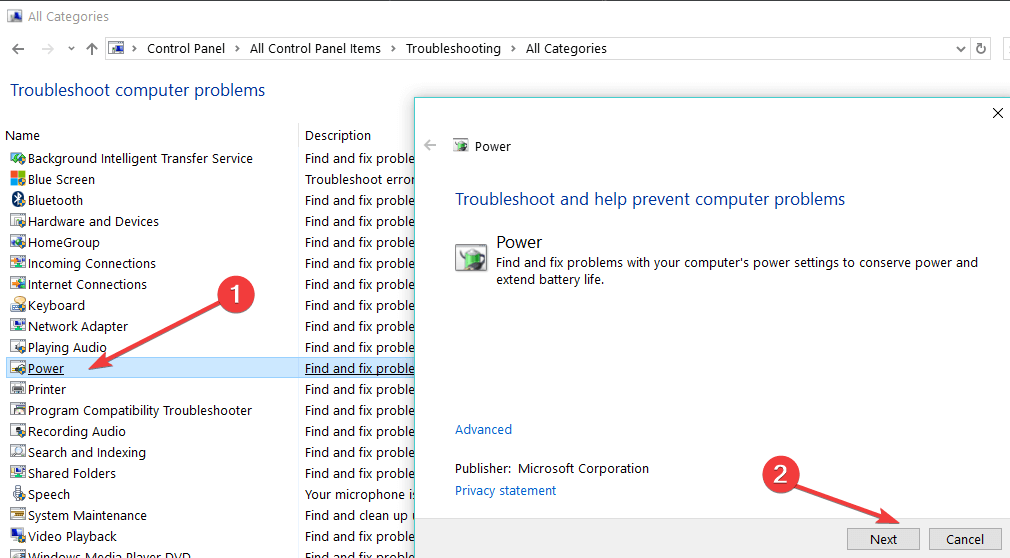
- У прозору за решавање проблема „Повер“ треба да кликнете (леви клик) на „Нект“.
- Након што кликнете на Нект, систем Виндовс 10, Виндовс 8.1 покреће аутоматско исправљање свих грешака које се могу појавити код опција напајања.
- Када је екран за учитавање решавања проблема завршен, потребно је само да кликнете (леви клик) на „Цлосе“.
- Поново покрените Виндовс 10, Виндовс 8.1 ПЦ или Лаптоп и покушајте сада да преспавате да бисте видели да ли ради.
Ако користите Виндовс 10, алатку за решавање проблема са напајањем можете брзо пронаћи и покренути на страници Подешавања. Идите на Подешавања> Ажурирање и безбедност> Решавање проблема и покрените алатку за решавање проблема.
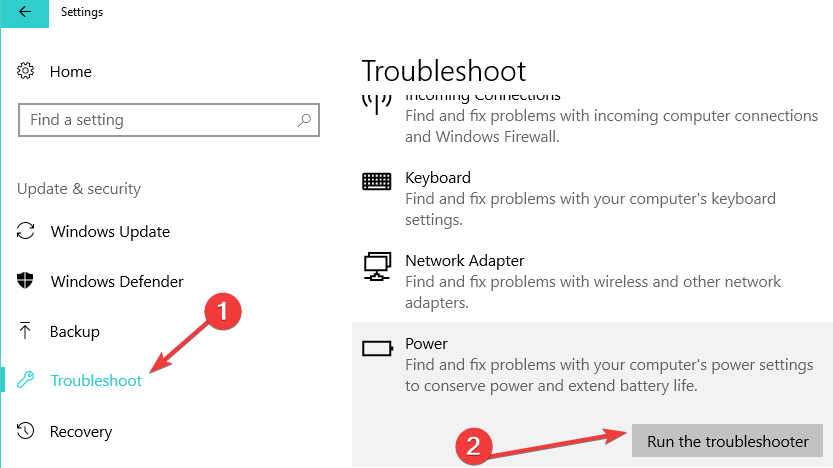
- ПОВЕЗАН: Како блокирати Виндовс 10, 8, 8.1 да пређе у режим спавања
Додатна решења за решавање проблема са спавањем рачунара
Ако алатка за решавање проблема са напајањем није решила проблем и даље не можете да користите режим напајања на рачунару, ево неколико додатних решења која можете да користите:
-
Онемогућите брзо покретање: Покрените контролну таблу> идите на Опције напајања> Изаберите шта раде тастери за напајање> Промените тренутно недоступна подешавања> опозовите изборУкључите брзо покретање (препоручено)‘Кутија. Поново покрените рачунар и проверите да ли се проблем наставља.

- Промените подешавања напајања: Идите на Опције напајања> Промените поставке плана> Промените напредне поставке напајања> изаберите Врати подразумеване вредности плана.
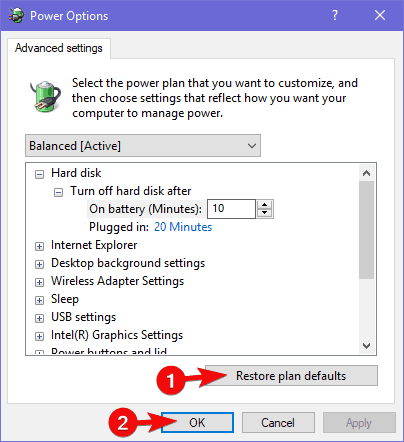
За детаљне информације можете погледати упутства за решавање проблема у наставку:
- Решење: ПЦ неће остати у режиму спавања у оперативном систему Виндовс 10
- Како поправити режим спавања у оперативним системима Виндовс 10, 8, 8.1
На овај начин можете лако да решите проблеме са спавањем у оперативним системима Виндовс 10 и Виндовс 8.1. Ако имате било каквих питања или предлоге, обавестите нас у коментарима испод и видећемо шта можемо учинити да побољшамо овај чланак.
ПОВЕЗАНЕ ПРИЧЕ ЗА ПРОВЈЕРУ:
- Фулл Фик: Сурфаце Про 4 се не буди из сна
- Решење: ПЦ неће остати у режиму спавања у оперативном систему Виндовс 10
- РЕШЕНО: Проблеми са хибернацијом и спавањем у оперативним системима Виндовс 10, 8, 8.1
 Још увек имате проблема?Поправите их помоћу овог алата:
Још увек имате проблема?Поправите их помоћу овог алата:
- Преузмите овај алат за поправак рачунара оцењено одличним на ТрустПилот.цом (преузимање почиње на овој страници).
- Кликните Покрените скенирање да бисте пронашли проблеме са Виндовсом који би могли да узрокују проблеме са рачунаром.
- Кликните Поправи све да реши проблеме са патентираним технологијама (Ексклузивни попуст за наше читаоце).
Ресторо је преузео 0 читаоци овог месеца.